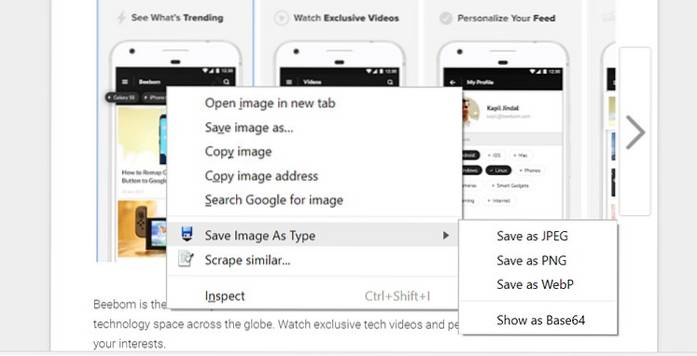Google potrebbe aver introdotto il formato immagine WebP nel 2010, ma non esiste ancora il supporto nativo per questo formato sulla maggior parte dei sistemi operativi, inclusi Microsoft Windows e macOS. Con il visualizzatore di immagini predefinito (Windows Photo Viewer) e l'editor di immagini predefinito (Paint) su Windows che ancora non implementano il supporto immediato per WebP, molte persone trovano difficile lavorare con le immagini del Play Store scaricate in il formato WebP predefinito per le persone che utilizzano Google Chrome. Se sei uno di quelli che preferiscono occuparsi di JPG o PNG, ecco come puoi evitare completamente i file WebP durante il download di immagini dal Play Store o altrove su Internet per quella materia:
Nota: Ti verranno presentate immagini WebP sul Play Store se e solo se utilizzi Google Chrome, quindi puoi invece utilizzare Firefox, Opera o Internet Explorer per scaricare queste immagini come JPG o PNG per impostazione predefinita. Stando così le cose, il seguente tutorial è solo per gli utenti di Chrome.
Salva le immagini WebP come JPG o PNG utilizzando le estensioni
- Il modo più semplice per evitare di salvare le immagini del Play Store come WebP anche durante l'utilizzo di Google Chrome è scaricare un'estensione chiamata "Salva immagine come JPEG, PNG, WebP, Base64". Una volta che sei lì, fai clic su "Aggiungi a Chrome" come mostrato nell'immagine qui sotto.
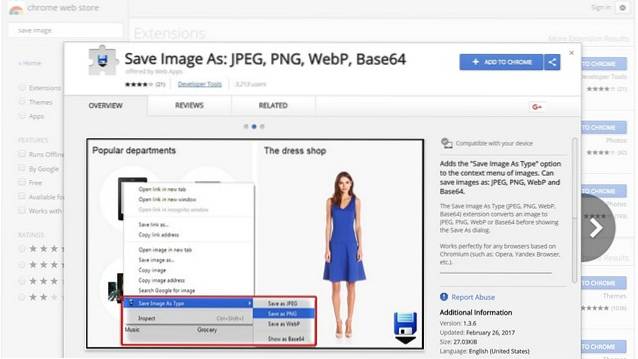
- Dopo aver installato l'estensione, vai su qualsiasi pagina del Play Store (o qualsiasi pagina Web ovunque su Internet) e semplicemente fare clic con il tasto destro su un'immagine. Avrai opzioni per salvarlo in uno dei tre diversi formati come si vede nell'immagine qui sotto, quindi fai la tua scelta.
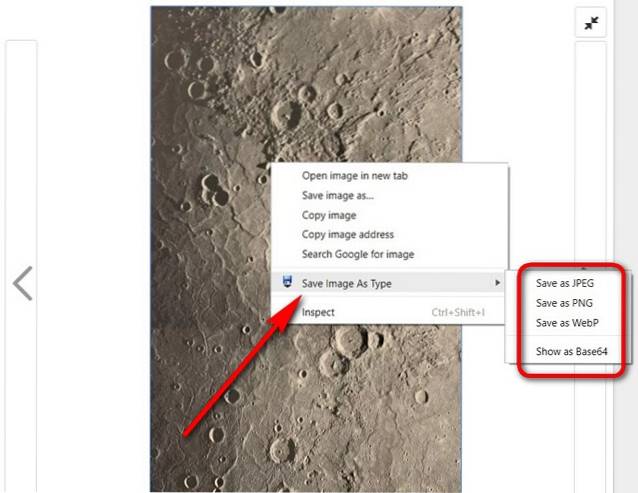
Questo è tutto ragazzi, è così semplice salvare qualsiasi immagine del Play Store in JPG o PNG anche durante l'utilizzo di Google Chrome.
Salva le immagini WebP come JPG o PNG in modo nativo
Mentre il metodo sopra descritto ti consente di salvare le immagini WebP come JPG o PNG tramite un semplice clic con il pulsante destro del mouse, puoi anche fare lo stesso senza installare questa estensione, anche se richiederà un paio di passaggi aggiuntivi. Prima di tutto, fai clic con il pulsante destro del mouse sull'immagine che stai cercando di salvare e scegli l'opzione "Copia immagine" invece di "Salva con nome", come mostrato nell'immagine sottostante.
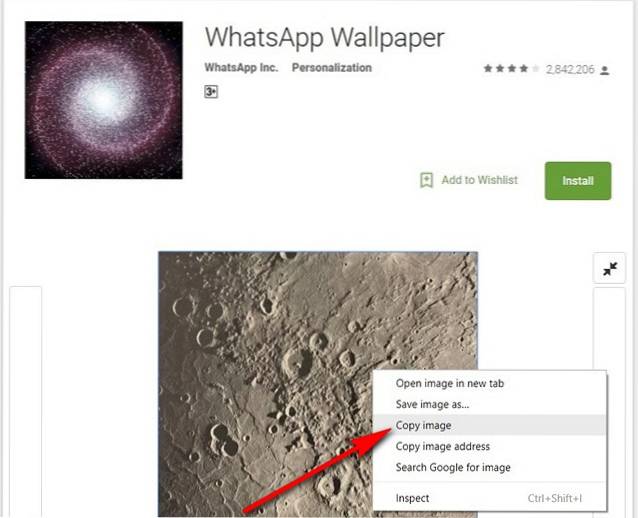
Apri MS Paint o qualsiasi app di modifica delle immagini e incolla l'immagine copiata utilizzando Ctrl + V o qualsiasi scorciatoia da tastiera supportata dal software di modifica delle immagini. Se tu sei utilizzando MS Paint, fare clic sul pulsante blu in alto a sinistra, e passa il puntatore del mouse su 'Salva come', avrai le opzioni per salvare la tua immagine come JPG, PNG, BMP o GIF.
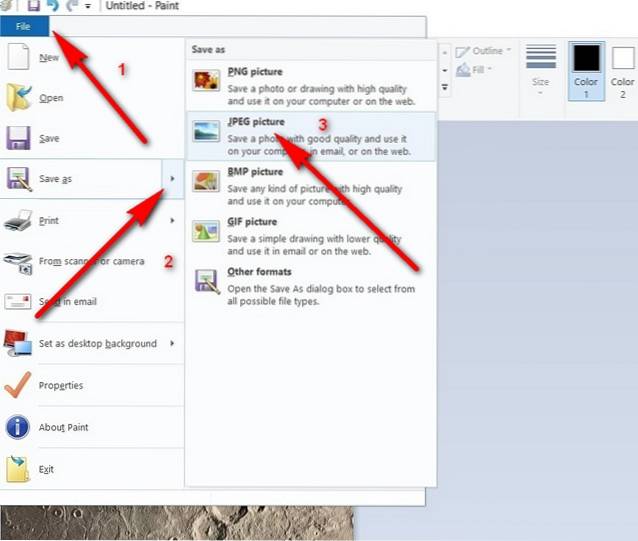 VEDERE ANCHE: Come abilitare il Material Design nel browser Chrome
VEDERE ANCHE: Come abilitare il Material Design nel browser Chrome
Scarica le immagini WebP come JPG o PNG in Chrome
Il formato WebP è stata una buona idea di Google visti tutti i vantaggi che ha rispetto ai file JPG più comuni, ma sfortunatamente non è riuscito a decollare anche dopo tanti anni di esistenza. Questo è il motivo per cui l'insistenza di Google nell'usarlo per le immagini del Play Store crea molti problemi a molti come noi nei media tecnologici che devono lavorare con loro su base abbastanza regolare. In qualità di utente Firefox dedicato, non ho mai dovuto affrontare problemi relativi a WebP, ma nel caso in cui dovessi passare attraverso i cerchi per salvare queste immagini in un formato più universale, ora hai il know-how per salvarti tutto il mal di testa. Quindi provaci e facci sapere come è andata, perché ci piace sentirti.
 Gadgetshowto
Gadgetshowto